Resolução de problemas a trabalhar na grelha de tarefas
Aplica-se a: Project Operations para cenários baseados em recursos/não armazenados, implementação Lite - negócio para faturação pró-forma, Project for the Web
A grelha de Tarefas utilizada pelo Dynamics 365 Project Operations é um iframe alojado no Microsoft Dataverse. Como resultado desta utilização, é necessário cumprir requisitos específicos para garantir o funcionamento correto da autenticação e autorização. Este artigo descreve os problemas comuns que podem afetar a capacidade de compor a grelha ou gerir tarefas na estrutura hierárquica do trabalho (WBS).
Os problemas comuns incluem:
- O separador Tarefa na grelha de Tarefas está vazio.
- Quando abre o projeto, este não é carregado e a interface de utilizador (IU) fica bloqueada no ícone de progresso.
- Administração de privilégios do Project for the Web.
- As alterações não são guardadas quando cria, atualiza ou elimina uma tarefa.
Problema: O separador Tarefa está vazio
Mitigação 1: Ativar cookies
O Project Operations exige que os cookies de terceiros sejam ativados para compor a estrutura hierárquica do trabalho. Quando os cookies de terceiros não estiverem ativados, em vez de ver tarefas, vê uma página em branco quando selecionar o separador Tarefas na página Projeto.
Para Microsoft Edge ou para os navegadores Google Chrome, os seguintes procedimentos descrevem como atualizar a configuração do seu navegador para ativar cookies de terceiros.
Microsoft Edge
- Abra o browser Microsoft Edge.
- No canto superior direito, selecione elipse (...) e, em seguida, Definições.
- Sob Cookies e permissões do site, selecione Cookies e dados do site.
- Desligue os cookies de terceiros do bloco.
- Atualize o seu browser.
Google Chrome
- Abra o browser Chrome.
- No canto superior direito, selecione os três pontos verticais e, em seguida, selecione Definições.
- Sob Privacidade e segurança, selecione Cookies e outros dados do site.
- Selecione Permitir todas as cookies.
- Atualize o seu browser.
Nota
Se bloquear cookies de terceiros, todos os cookies e dados do site de outros sites são bloqueados, mesmo que o site seja permitido na sua lista de exceções.
Mitigação 2: Validar se o Ponto Final PEX está configurado corretamente
O Project Operations requer que um parâmetro de projeto refira o ponto final PEX. Este ponto final é necessário para a comunicação com o serviço utilizado para compor a estrutura hierárquica do trabalho. Se o parâmetro não estiver ativado, recebe o erro "O parâmetro do projeto não é válido". Para atualizar o Ponto Final PEX, conclua os passos que se seguem.
Adicione o campo ponto final PEX à página Parâmetros do Projeto.
Identifique o tipo de produto que está a utilizar. Este valor é utilizado quando o ponto final PEX está definido. Após a recuperação, o tipo de produto já está definido no ponto final PEX. Mantenha este valor.
Atualize o campo com o seguinte valor:
https://project.microsoft.com/<lang>/?org=<cdsServer>&clientType=ProjectOperations#/taskgrid?projectId=<id>&type=2. A tabela a seguir fornece o parâmetro do tipo que deve ser utilizado com base no tipo de produto.Tipo de produto Parâmetro do tipo Project for the Web na Organização predefinida tipo=0 Project for the Web na organização com o nome CDS tipo=1 Project Operations tipo=2 Retire o campo da página Parâmetros do Projeto.
Mitigação 3: iniciar sessão em project.microsoft.com
No browser , abra um novo separador, aceda project.microsoft.com, inicie sessão com a função de utilizador que está a utilizar para aceder ao Project Operations. É importante que apenas um utilizador esteja ligado a um produto da Microsoft no browser. A mensagem de erro "login.microsoftonline.com recusou-se a ligar" ocorre com mais frequência quando mais de um utilizador inicia sessão, como é mostrado na ilustração seguinte.
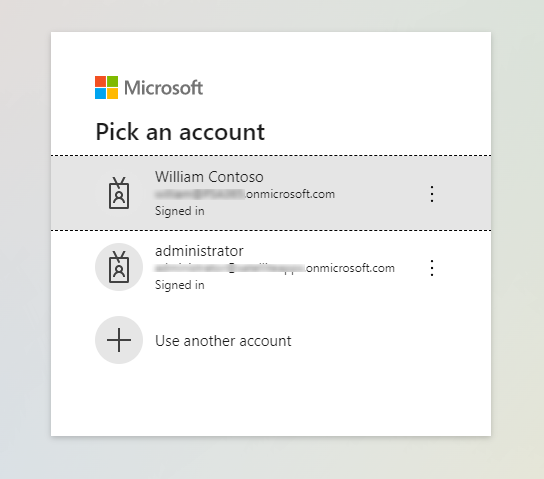
Problema: O projeto não é carregado e a IU está bloqueada no ícone de progresso
Para efeitos de autenticação, os pop-ups devem ser ativados para que a grelha de Tarefas seja carregada. Se os pop-ups não forem ativados, o ecrã fica bloqueado no ícone de progresso do carregamento. O gráfico a seguir mostra o URL com uma etiqueta pop-up bloqueada na barra de endereço, o que faz com que o ícone de progresso fique bloqueado ao tentar carregar a página.
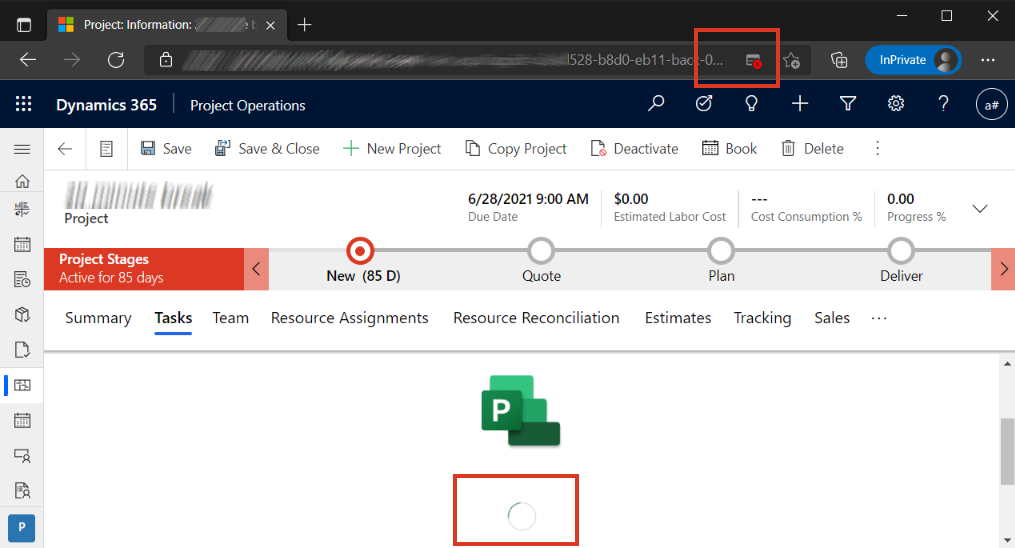
Mitigação 1: Ativar os pop-ups
Quando o seu projeto estiver bloqueado no ícone de progresso, é possível que os pop-ups não estejam ativados.
Microsoft Edge
Existem duas formas de ativar pop-ups no browser Edge.
No browser Edge, selecione a notificação no canto superior direito do browser.
Selecione Permitir sempre popups e redirecionamentos a partir do ambiente Dataverse específico.
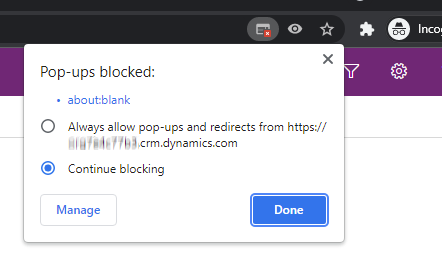
Em alternativa, pode concluir os passos a seguir.
- Abra o browser Microsoft Edge.
- No canto superior direito, selecione as reticências (...) e, em seguida, selecione Definições>Permissões do site>Pop-ups e redirecionamentos.
- Desative a opção Pop-ups e redirecionamentos para bloquear os pop-ups ou ative-a para permitir pop-ups no dispositivo.
- Depois de ativar os pop-ups, atualize o browser.
Google Chrome
- Abra o browser Chrome.
- Navegue para uma página onde os pop-ups estão bloqueados.
- Na barra de endereço, selecione Pop-up bloqueado.
- Selecione a ligação para o pop-up que pretende ver.
- Depois de ativar os pop-ups, atualize o browser.
Nota
Para ver sempre pop-ups para o site, selecione Permitir sempre pop-ups e redirecionamentos de [site] e, em seguida, selecione Concluído.
Problema 3: Administração de privilégios do Project for the Web
O Project Operations conta com um serviço de agendamento externo. O serviço exige que um utilizador tenha várias funções atribuídas que permitam ler e escrever em entidades relacionadas com o WBS. Estas entidades incluem tarefas de projeto, atribuições de recursos e dependências de tarefas. Se um utilizador não conseguir compor o WBS quando navega para o separador Tarefas, provavelmente o Projeto do Project Operations não está ativado. Um utilizador pode receber um erro de direito de acesso ou um erro relacionado com uma negação de acesso.
Mitigação 1: Validar os direitos de acesso do utilizador da aplicação e do utilizador final
Aceda a Definição>Segurança>Utilizadores>Utilizadores de Aplicações.
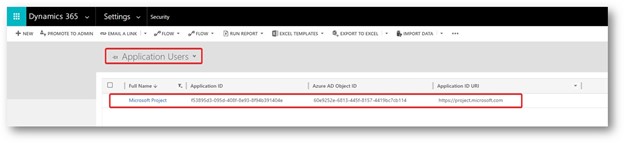
Faça duplo clique no registo do utilizador da aplicação para verificar:
- O utilizador tem acesso ao projeto. Para fazê-lo, verifique se o utilizador tem o direito de acesso de Gestor de Projeto.
- O utilizador da aplicação Microsoft Project existe e está configurado corretamente.
Se este utilizador não existir, crie um novo registo de utilizador.
Selecione Novos Utilizadores, altere o formulário de entrada de dados para Utilizador da Aplicação e, em seguida, adicione o ID da Aplicação.
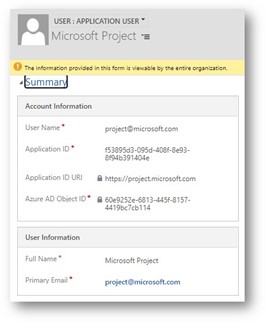
Problema 4: As alterações não são guardadas quando cria, atualiza ou elimina uma tarefa
Quando faz uma ou mais atualizações ao WBS, ocorreu uma falha nas alterações e estas não são guardadas. Ocorre um erro na grelha da agenda com a mensagem "Não foi possível guardar a alterações que fez recentemente."
Mitigação 1: Validar a atribuição da licença
- Verifique se o utilizador tem a licença correta atribuída e se o serviço está ativado nos detalhes dos planos de serviço da licença.
- Verifique se o utilizador consegue abrir project.microsoft.com.
Mitigação 2: Configuração de validação do utilizador da aplicação Project
- Verifique se a candidatura de Projeto do utilizador foi criada.
- Aplicar as seguintes funções de segurança ao utilizador:
- Utilizador do Dataverse ou Servidor Base
- Sistema do Project Operations
- Sistema do projeto
- Sistema de Escrita Dupla do Project Operations. Esta função é necessária para o cenário de implementação baseado em recursos/itens não existentes em stock do Project Operations.
Problema 5: Erro de permissão ao atualizar um projeto
Ao trabalhar num projeto, poderá ocorrer um problema. O Registo de Erros PSS apresenta uma mensagem a indicar um problema de acesso de permissão para um utilizador ao guardar um registo. Este erro pode ocorrer durante ações como a Cópia do Projeto, a Conversão do Projeto, a Importação do Projeto ou durante o trabalho na Grelha de Tarefas, etc.
Mitigação 1: Atualizar as permissões do utilizador para a entidade específica
Na maioria dos casos, o erro sugere que o utilizador não tem as permissões necessárias para efetuar operações específicas (por exemplo, Ler/Escrever) num registo de Entidade.
- Primeiro, examine a mensagem de erro para identificar o nome da entidade e o nome do utilizador. Se o erro apresentar apenas o ID de utilizador, o nome de utilizador pode ser obtido através desta API Web: <orgurl>/api/data/v9.2/systemusers(<Principal/User Id from the error message>)?$select=fullname,firstname,lastname,domainname,internalemailaddress,windowsliveid
- Se o nome de utilizador for "Microsoft Project" ou "Microsoft Portfolios", indica um problema de permissão com o utilizador da aplicação Project Operations. Este é um utilizador incorporado para a integração entre o Project Online e a organização do cliente.
Se o utilizador for o utilizador da aplicação incorporado::
- Verifique se o utilizador da aplicação incorporado recebeu todas as funções de origem (OOB). Para obter mais informações, consulte [Configuração de Validação do Utilizador da Aplicação do Projeto[(https://aka.ms/po-tasks-grid-setup-documentation). Com cada atualização do Project Operations, os direitos de acesso são reatribuídos a este utilizador automaticamente. No entanto, podem surgir problemas se os clientes removerem manualmente as funções deste utilizador da aplicação.
- Se o utilizador da aplicação já tiver todas as funções OOB, inspecione todos os plug-ins do cliente que possam estar a acionar operações em entidades adicionais. Os clientes podem precisar de modificar o plug-in do cliente/parceiro ou adicionar funções/privilégios adicionais ao utilizador da aplicação.
se o utilizador for um utilizador normal:
- Os clientes devem inspecionar a personalização/plugin responsável por acionar as operações CRUD na entidade, a operar sob o contexto do utilizador. Podem utilizar o serviço do sistema no plugin ou atribuir mais funções/privilégios ao utilizador.